ポリシーグループの作成方法について説明します。
ポリシーグループを追加します。
手順は、以下のとおりです。
メインメニューにログインし、[環境設定]をクリックします。
→[環境設定]画面が表示されます。
[ポリシーグループ管理]をクリックします。
→以下の画面が表示されます。
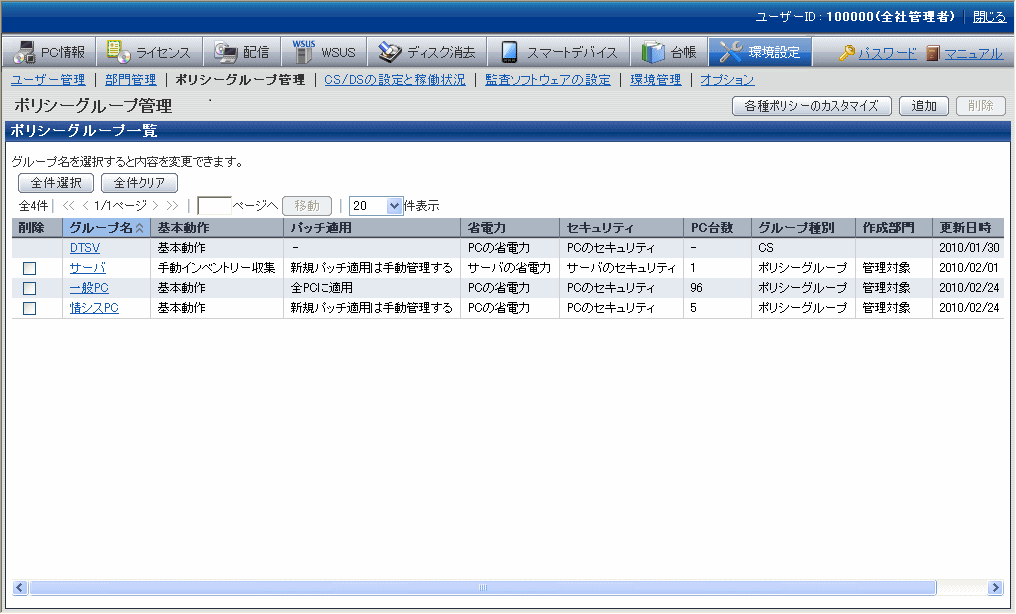
[追加]ボタンをクリックします。
→以下の画面が表示されます。
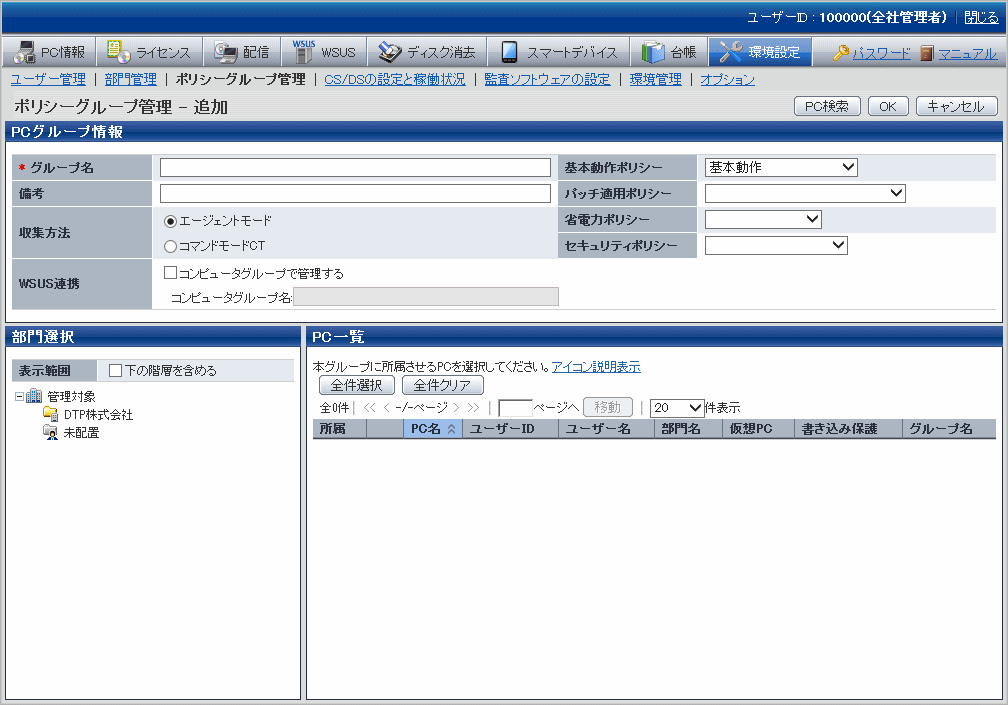
以下の項目を入力します。
項目 | 説明 |
|---|---|
[グループ名] | ポリシーグループ名を入力します。 全角30文字、半角60文字以内で入力します。 指定可能文字は、英数字、ひらがな、カタカナ、漢字、および、次の半角記号です。 (「-」「@」「.」「(」「)」「[」「]」「{」「}」「<」「>」「:」「;」) |
[備考] | 備考を入力します。全角128文字、半角256文字以内で入力します。 |
[基本動作ポリシー] | プルダウンから本グループで使用する基本動作設定を選択します。 |
[パッチ適用ポリシー] | プルダウンから本グループで使用するパッチ適用設定を選択します。 基本動作ポリシーから変更した任意のパッチ適用ポリシーで運用する場合に選択します。 パッチ適用ポリシーでの運用を行わず、基本動作ポリシーで運用する場合は空欄を選択してください。 なお「グループ種別」が“CS”または“DS”のグループには、本設定はできません。 |
[省電力ポリシー] | プルダウンから本グループで使用する省電力設定を選択します。 省電力設定の運用を行わない場合は空欄を選択してください。 |
[セキュリティポリシー] | プルダウンから本グループで使用するセキュリティ設定を選択します。 セキュリティ設定の運用を行わない場合は空欄を選択してください。 |
[収集方法] | 本グループの収集方法を選択します。
|
[WSUS設定] | WSUSと連携する場合の設定を行います。
注意
|
ポリシーグループにPCを登録します。
以下のどちらかの方法で登録するPCを選択します。
左側のフィールドの部門ツリーから、部門を選択します。
→選択した部門配下のPCが、右側のフィールドに表示されます。
PC名等の文字がグレーで表示されているPCについては、ポリシーグループに従って動作しません。対象は以下となります。
・コマンドモードCTの場合
・V13.0.0より前のバージョンのPCの場合
V13.0.0より前のバージョンのPCをポリシーグループに所属させることもできます。この場合、PCがV13.0.0以降にバージョンアップした時点で、ポリシーグループに従って動作します。
dtppcmst.exe(PC登録)コマンドで登録したPCは以下の点線アイコンで表示されます。
|
[PC検索]ボタンをクリックします。
→検索条件入力画面が表示されます。
検索条件を入力し、[検索]ボタンをクリックします。
→検索条件に該当したPCが表示されます。
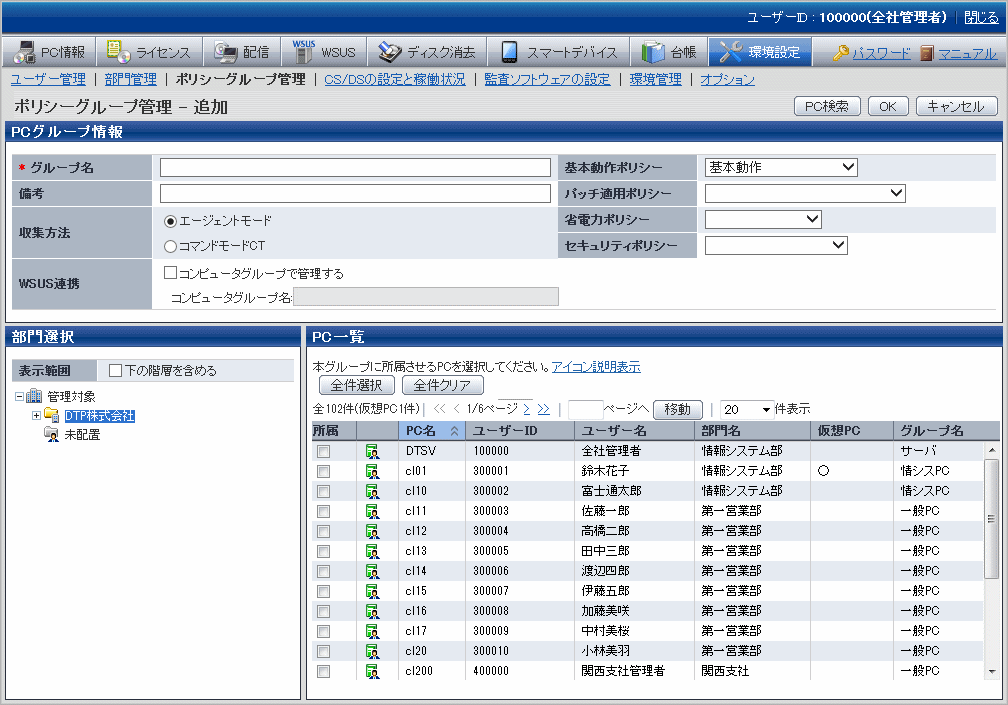
ポリシーグループに所属させるPC名にチェックし、[OK]ボタンをクリックします。
→ポリシーグループに所属させるPCが選択されました。
[OK]ボタンをクリックします。
→PCが所属するポリシーグループが追加されます。
ポリシーグループに所属しているPCを確認する場合は、再度“5.”の手順から行い、[所属PC一覧]タブをクリックして確認します。
→所属したPC一覧画面が表示されます。
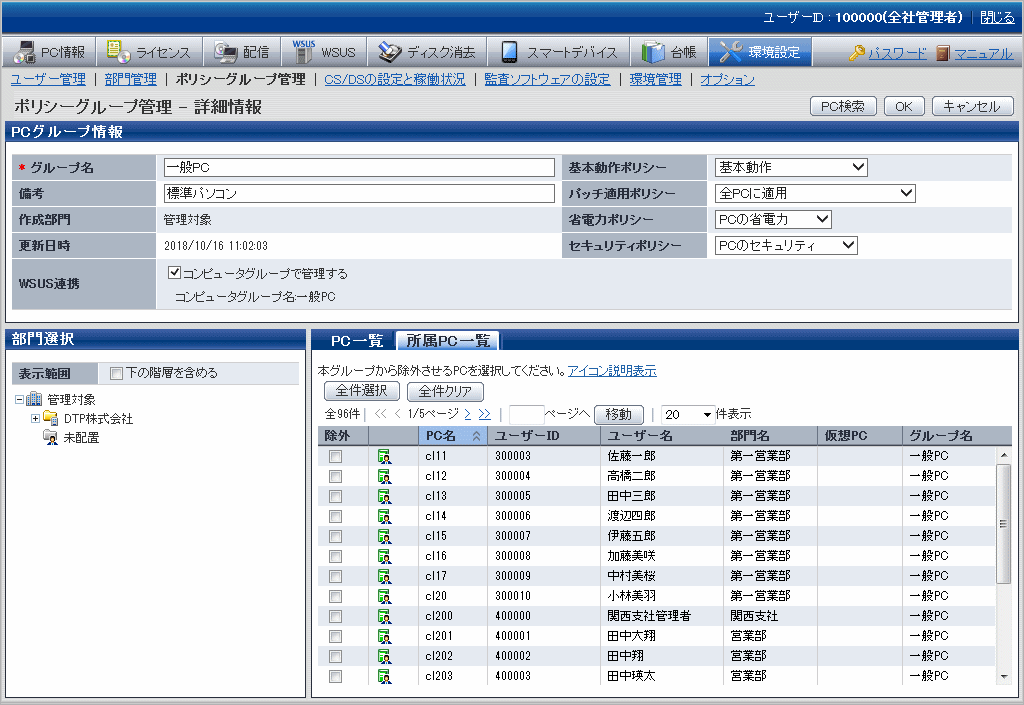
コマンドモードCT用のグループを追加します。
手順は、以下のとおりです。
メインメニューにログインし、[環境設定]をクリックします。
→[環境設定]画面が表示されます。
[ポリシーグループ管理]をクリックします。
→以下の画面が表示されます。
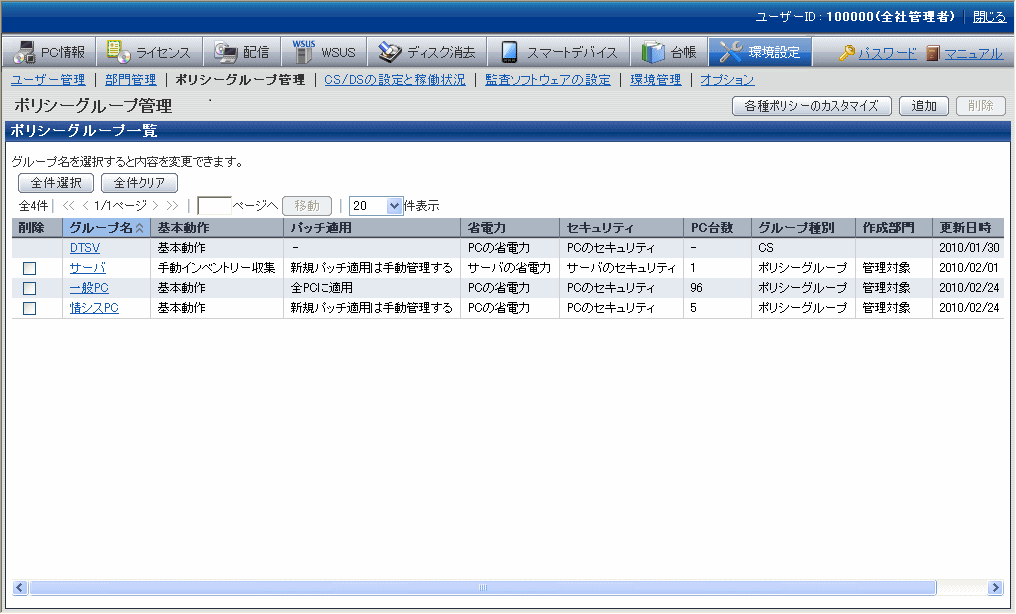
[追加]ボタンをクリックします。
→以下の画面が表示されます。
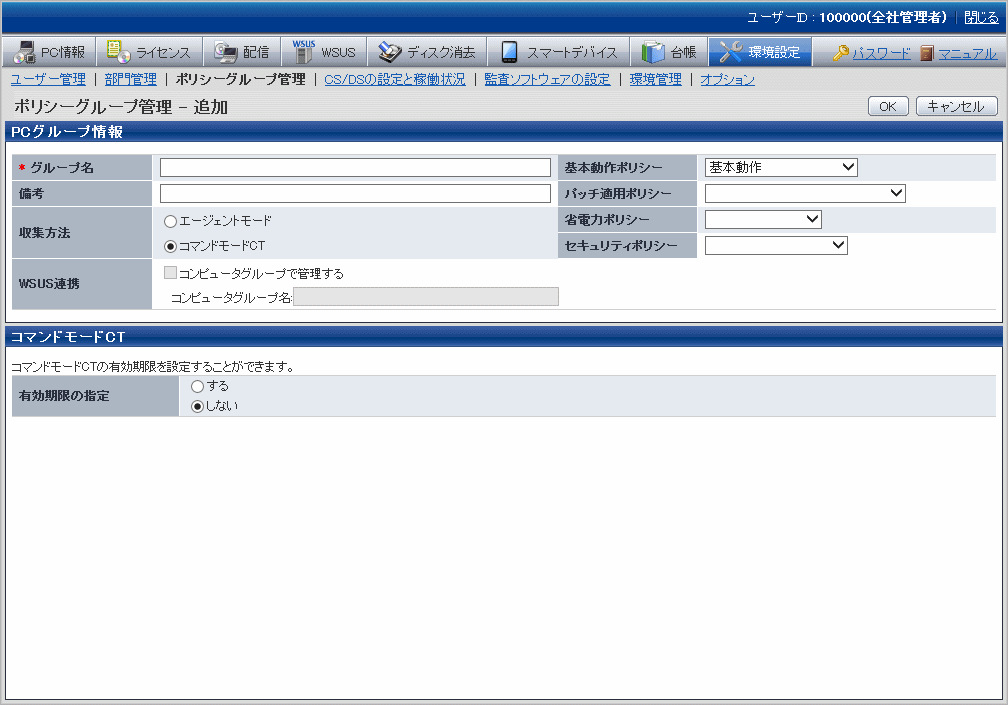
以下の項目を入力します。
項目 | 説明 |
|---|---|
[グループ名] | ポリシーグループ名を入力します。 全角30文字、半角60文字以内で入力します。 指定可能文字は、英数字、ひらがな、カタカナ、漢字、および、次の半角記号です。 (「-」「@」「.」「(」「)」「[」「]」「{」「}」「<」「>」「:」「;」) |
[備考] | 備考を入力します。全角128文字、半角256文字以内で入力します。 |
[基本動作ポリシー] | プルダウンから本グループで使用する基本動作設定を選択します。 |
[パッチ適用ポリシー] | プルダウンから本グループで使用する除外パッチ設定を選択します。 除外パッチの運用を行わない場合は「-」を選択してください。 |
[省電力ポリシー] | プルダウンから本グループで使用する省電力設定を選択します。 省電力設定の運用を行わない場合は「-」を選択してください。 |
[セキュリティポリシー] | プルダウンから本グループで使用するセキュリティ設定を選択します。 セキュリティ設定の運用を行わない場合は「-」を選択してください。 |
[収集方法] | 収集方法で「コマンドモードCT」を選択します。 |
コマンドモードCTの有効期間を設定します。
項目 | 説明 |
|---|---|
有効期限の設定 | コマンドモードCTの有効期限を設定する場合に「する」にチェックをつけます。 有効期限を生成からの日数を1から60でリストから選択します。 |
[OK]ボタンをクリックします。
→グループが追加されます。
登録したポリシーグループの情報を変更します。
手順は、以下のとおりです。
メインメニューにログインし、[環境設定]をクリックします。
→[環境設定]画面が表示されます。
[ポリシーグループ管理]をクリックします。
→以下の画面が表示されます。
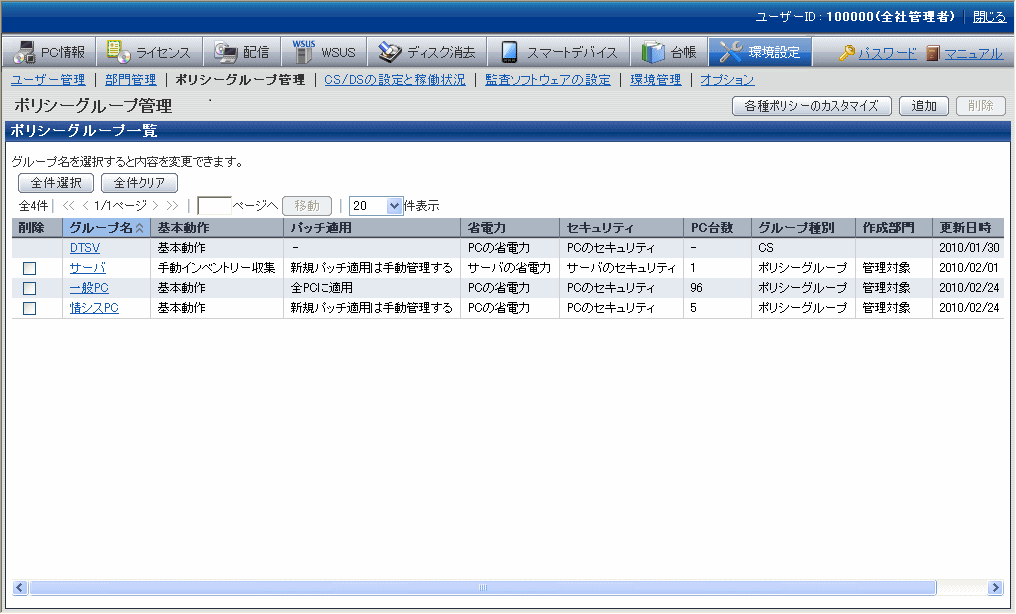
設定を変更する[グループ名]のリンクをクリックします。
→以下の画面が表示されます。
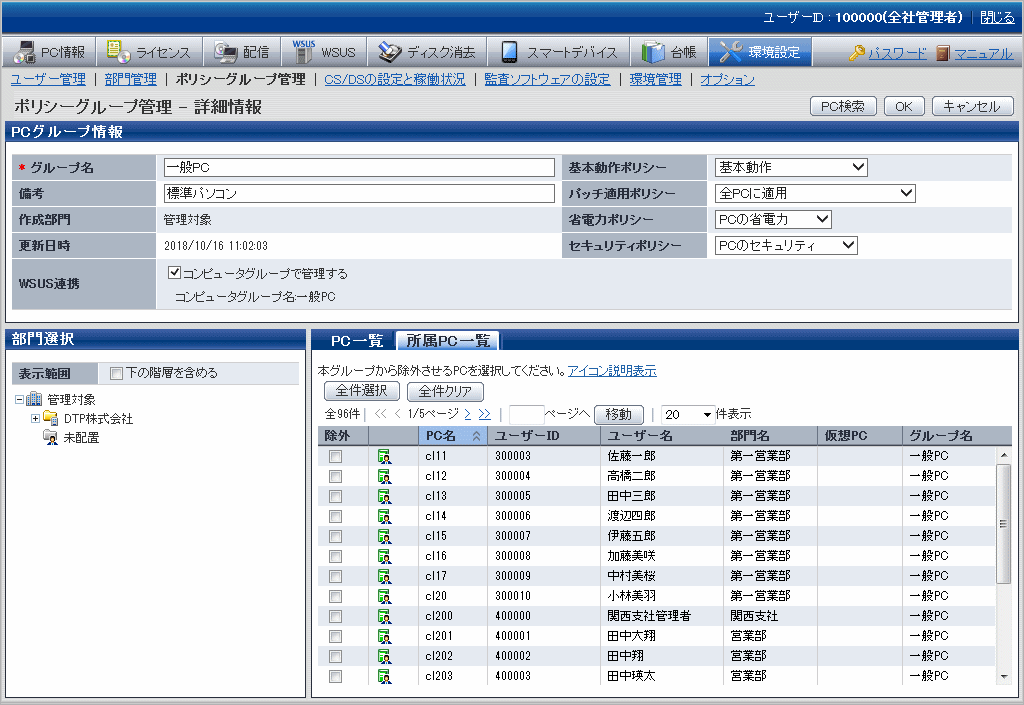
各項目を変更します。
なお、種別に「CS」または「DS」を選択した場合は、グループ名、パッチ適用ポリシー、および所属PCの変更はできません。
[OK]ボタンをクリックします。
→グループ情報が変更されます。
ポリシーグループを削除します。
手順は、以下のとおりです。
メインメニューにログインし、[環境設定]をクリックします。
→[環境設定]画面が表示されます。
[ポリシーグループ管理]をクリックします。
→以下の画面が表示されます。
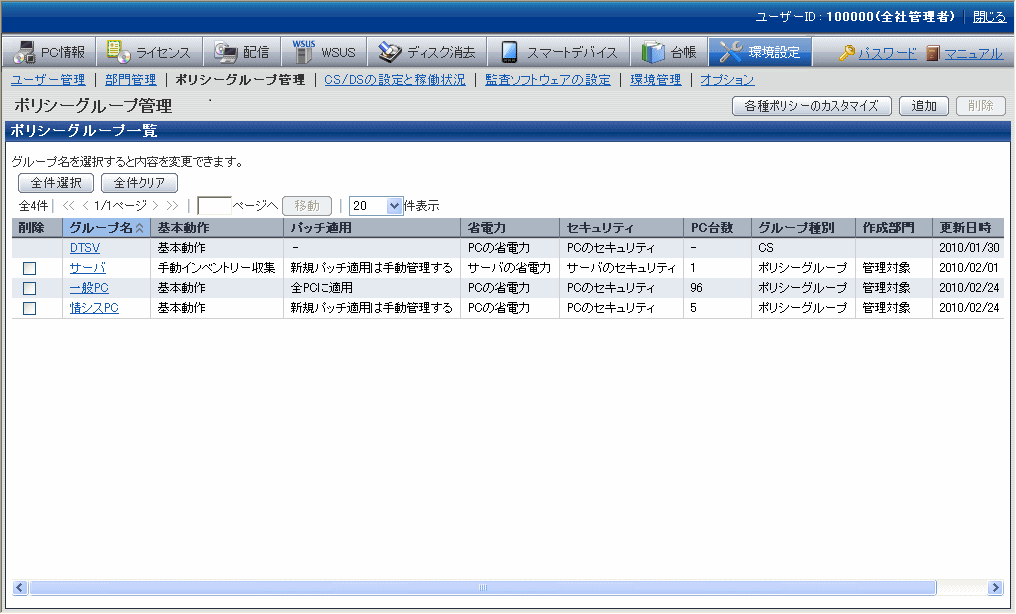
削除するポリシーグループのチェックボックスにチェックを付け、[削除]ボタンをクリックします。
→グループが削除されます。
ポリシーグループを削除した場合は、そのグループに所属していたPCは未所属になります。この場合、CS/DSに設定したポリシーに従って動作します。